На сегодняшний день создать новый iCloud на Android для дальнейшего использования на iPhone можно всего одним единственным универсальным способом, воспользовавшись соответствующей формой на официальном сайте Apple. Для выполнения поставленной задачи, как нетрудно догадаться, потребуется совершенно любой современный браузер, обновленный до последней версии.
- Скопируйте и вставьте или просто перейдите с нужного устройства по указанной выше ссылке на главную страницу сайта Apple. Здесь прежде всего нужно развернуть главное меню с помощью верхней панели и после этого воспользоваться кнопкой «Создание Apple ID».
- Разобравшись с открытием нужной формы, заполните основные и обязательные поля «Имя» и «Фамилия» на любом удобном языке, а также укажите «Дату рождения», от которой будет зависеть доступность некоторых сервисов. Помимо этого, можете развернуть список «Регион» для самостоятельного выбора страны, если автоматическое определение сработало некорректно.
- В качестве следующего шага следует указать адрес электронной почты в поле «Это ваш новый Apple ID» и ниже аналогичным образом дважды в разных полях ввести желаемый пароль. Саму по себе почту, как нетрудно догадаться, придется создать заранее, в том числе по другой нашей инструкции. Лучше всего для этих целей подходят иностранные сервисы вроде Gmail, тогда как российские могут вызывать ошибки.
Подробнее: Способы создания электронной почты с телефона в Android
- Теперь необходимо произвести подтверждение через привязку мобильного номера телефона, допустимые варианты которого напрямую зависят от выбранной ранее страны, или вручную выбрать код региона из списка, если это возможно. Пропустить данный этап нельзя, а получить код можно сразу двумя разными способами: в качестве обычного текстового сообщения или звонка.
- Установите дополнительные галочки для принятия условий, если этого требует выбранный регион, а также для включения автоматических рассылок. Для перехода к завершающему этапу необходимо ввести символы с картинки и воспользоваться кнопкой «Продолжить» в самом конце страницы.
- Перейдите в указанный на предыдущем этапе почтовый ящик, скопируйте проверочный код, вставьте в соответствующее поле и нажмите «Далее». Если письмо не приходит, обязательно проверьте папку «Спам», а также можете запросить новый код с помощью ссылки «Новый код».
- Аналогичным образом далее следует подтвердить номер телефона, просто указав код из SMS или другой набор символов в зависимости от требований и, опять же, коснувшись кнопки «Далее». По завершении, если все было сделано правильно и проверка успешно пройдена, вы сразу окажетесь на главной странице нового профиля, готового к работе с сервисами Apple, который по необходимости можно настроить.
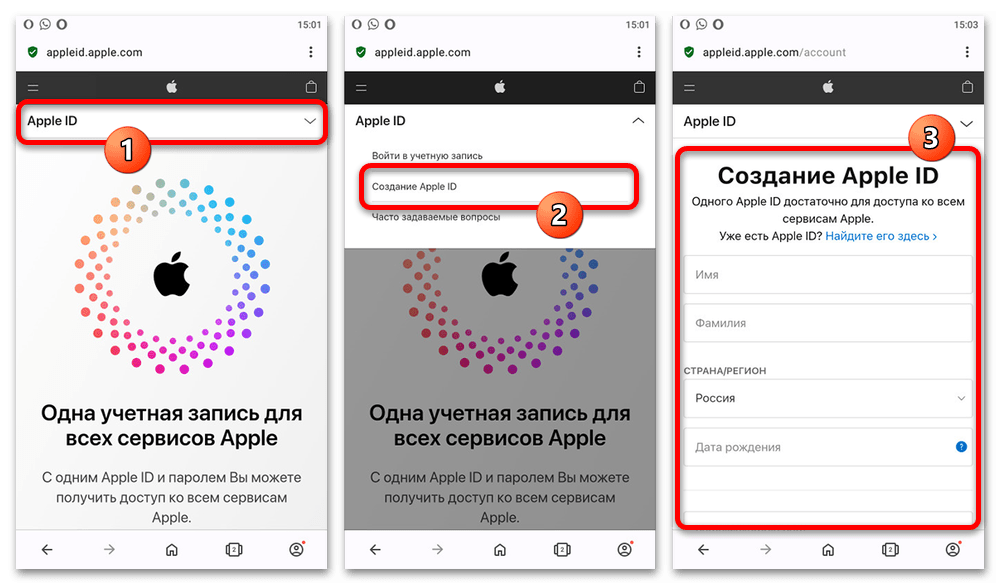
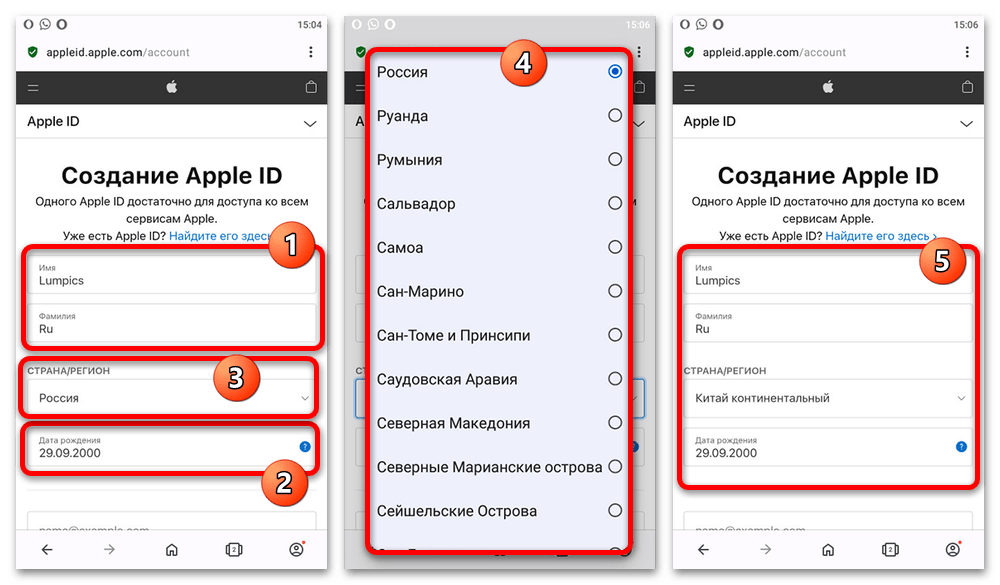

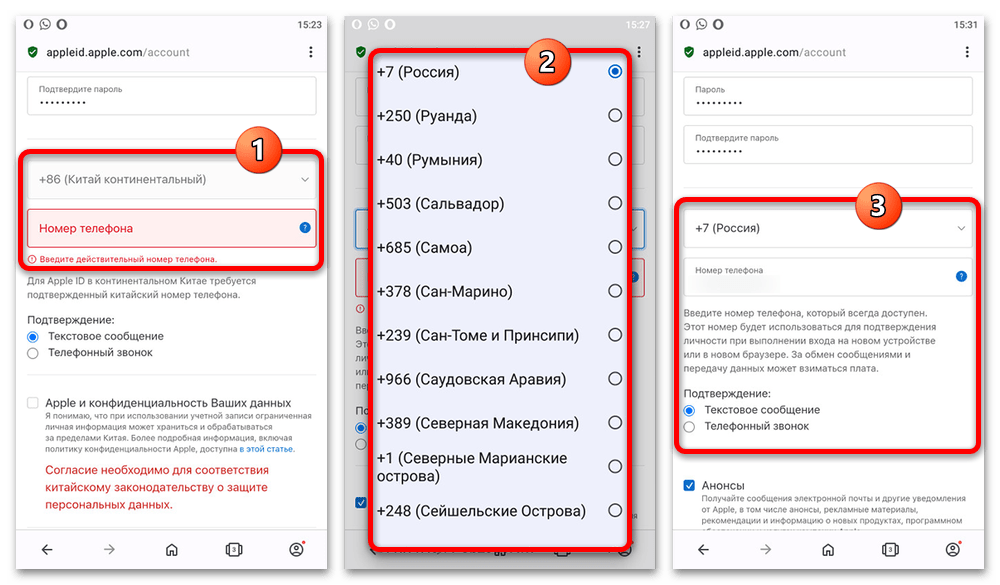
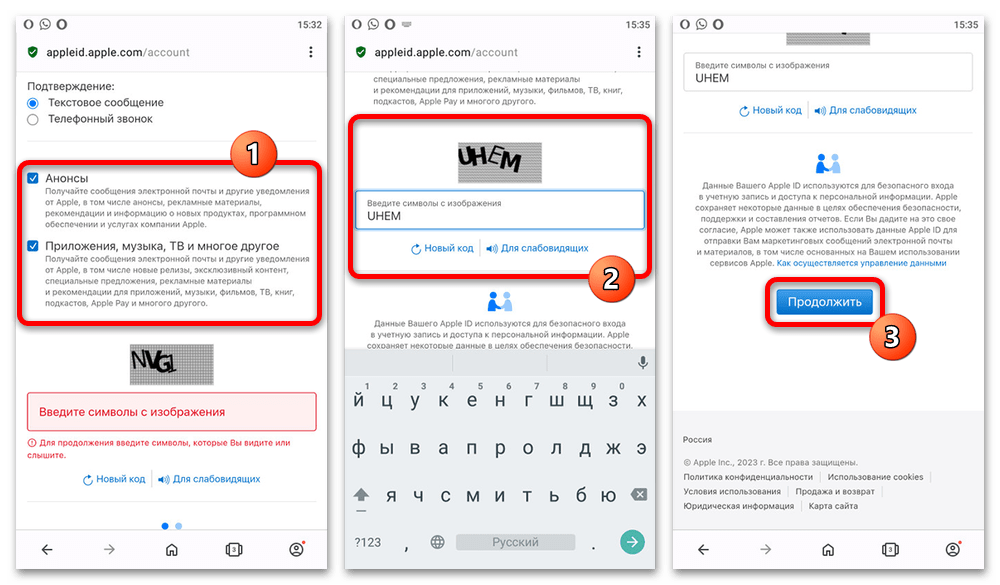
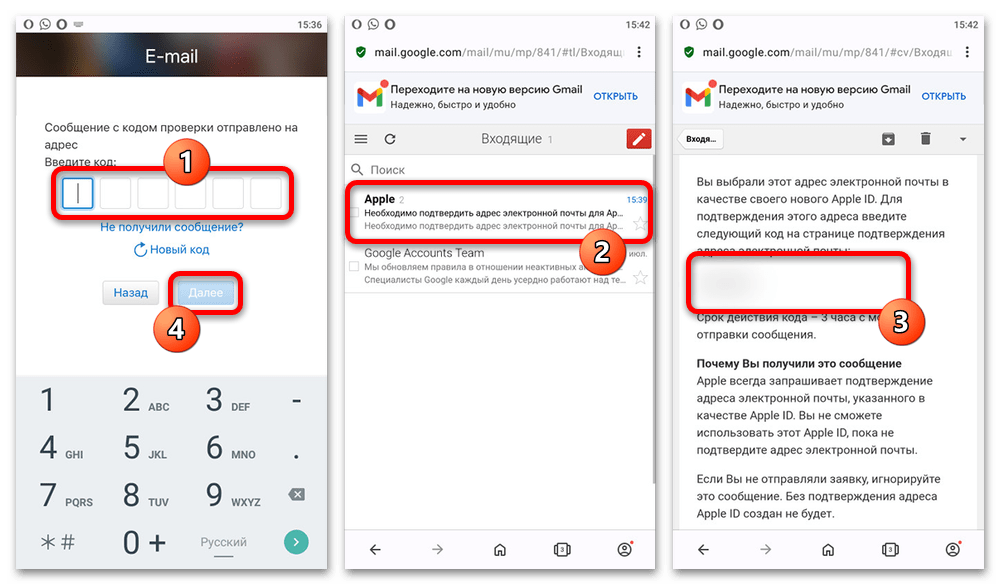
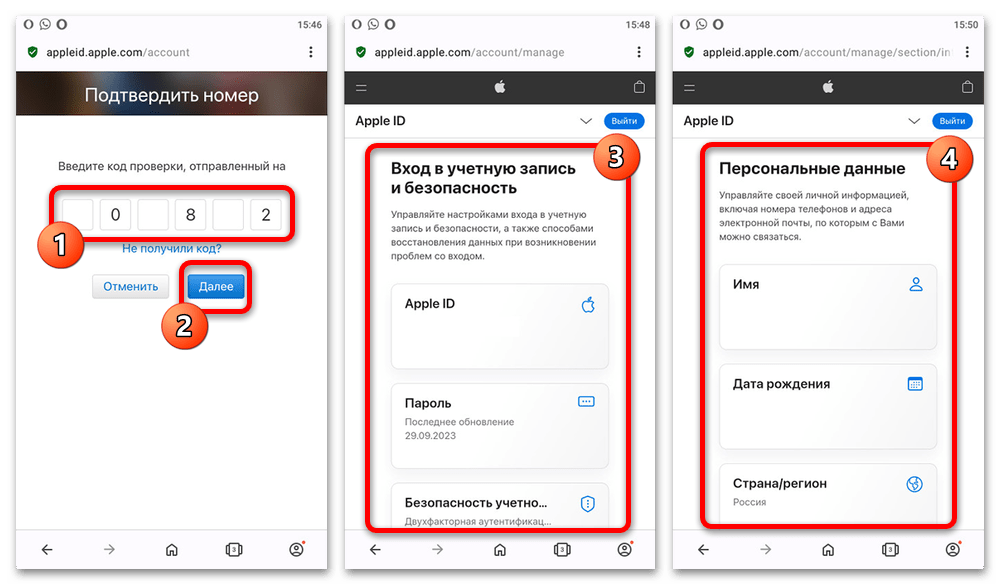
Чтобы воспользоваться iCloud, связанным с только что созданным Apple ID, можете перейти на официальный сайт сервиса. Кроме этого, можно сразу же привязать данный аккаунт к Айфону, где, помимо прочего, будут доступны некоторые дополнительные возможности вроде привязки способов оплаты.
 Наша группа в TelegramПолезные советы и помощь
Наша группа в TelegramПолезные советы и помощь
 lumpics.ru
lumpics.ru



Не могу создать аккаунт на айфон 15 про Макс на андроиде
Что если пишет что на данный момент нельзя создать учётную запись
У меня точно также.. В пустую потрачены деньги…